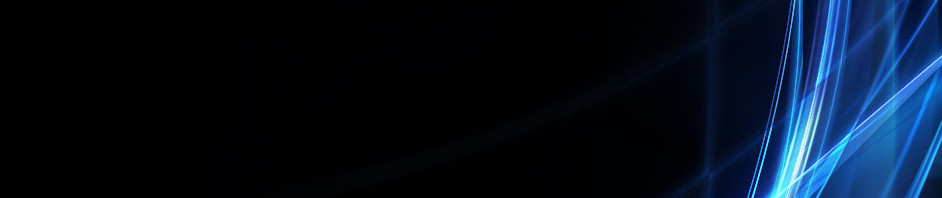Tugas Pengantar Komputer
FUNGSI TEXT PADA EXCEL
Fungsi TEXT mengonversi nilai numerik menjadi teks dan memungkinkan Anda menentukan pemformatan tampilan dengan menggunakan string format khusus. Fungsi ini berguna dalam situasi di mana Anda ingin menampilkan angka dalam format yang lebih mudah dibaca, atau Anda ingin menggabungkan angka dengan teks atau simbol. Sebagai contoh, misalkan sel A1 berisi angka 23,5. Untuk memformat angka menjadi mata ulang dolar, Anda bisa menggunakan rumus berikut:
=TEXT(A1,"$0,00")
Di contoh ini, Excel menampilkan $23,50.
Anda juga bisa memformat angka dengan menggunakan perintah di grup Angka di tab Beranda dari Pita. Namun, perintah ini bekerja hanya jika seluruh sel adalah numerik. Jika Anda ingin memformat angka dan menggabungkannya dengan teks, fungsi TEXT adalah pilihan terbaik. Sebagai contoh, Anda bisa menambahkan teks ke rumus sebelumnya:
=TEXT(A1,"$0,00") & " per jam"
Excel menampilkan $23,50 per jam.
Sintaks
TEXT(nilai, format_text)
Sintaks fungsi TEXT memiliki argumen berikut:
nilai Diperlukan. Nilai numerik, rumus yang mengevaluasi ke nilai numerik, atau referensi ke sel yang berisi nilai numerik.format_text Diperlukan. Format numerik sebagai string teks yang disertakan dalam tanda kutip, sebagai contoh, "m/d/yyyy" atau "#.##0,00". Lihat bagian berikut untuk panduan pemformatan spesifik.
Panduan untuk format angka
Menampilkan tempat desimal dan digit signifikan Untuk memformat pecahan atau angka yang mempunyai koma desimal, sertakan tempat penampung digit, koma desimal, dan pemisah ribuan dalam argumen format_text.
http://office.microsoft.com/id-id/excel-help/text-fungsi-text-HA102752840.aspx
FUNGSI LOGIKA PADA EXCEL
Fungsi logika adalah fungsi yang biasa digunakan untuk menguji kebenaran suatu data berdasarkan suatu syrat tertentu.
Berikut akan saya tuliskan beberapa fungsi logika pada Ms. Excel 2010 :
1. Fungsi AND
Fungsi ini digunakan untuk menghasilkan nilai TRUE jika semua argumen yang terpasang bernilai benar, dan menghasilkan nilai FALSE jika ada satu atau lebih argumen bernilai salah.
Bentuk umum : AND(logika1, logika2, logika3, ..... )
Keterangan : logika1, logika2, logika3, .............. adalah 1 samai 255 argumen berisi kondisi yang akan diuji yang dapat menghasilkan nilai TRUE dan FALSE.
Contoh : =AND(3+2=5,4+4=8) --> hasil TRUE.
2. Fungsi OR
Fungsi ini digunakan untuk menyebutkan beberapa argumen, menghasilkan TRUE jika beberapa argumen bernilai benar (true), dan akan menghasilkan FALSE jika semua argumen bernilai salah
Bentuk umum : OR(logika1 ,logika2,logika3,....... )
Keterangan : logika1,logika2,logika3,.............. adalah 1 sampai 255 argumen berisi kondisi yang akan diuji yang dapat menghasilkan nilai TRUE atau FALSE.
Contoh : =OR(3+2=4,4+4=8) --> hasil TRUE
3. Fungsi NOT
Fungsi ini digunakan untuk menghasilkan nilai logika kebalikan dari kondisi logika yang diuji.
Bentuk umum : NOT(logika)
Contoh : =NOT(2+2=4) --> FALSE, karena menghasilkan kebalikan.
4. Fungsi IF
Fungsi ini digunakan untuk menguji syarat tertentu, apakah syarat tersebut terpenuhi (kondisi benar) atau apakah syarat tersebut tidak terpenuhi (kondisi tidak benar).
Fungsi IF terbagi 2, yakni :
a. IF Tunggal
IF tunggal memiliki 2 kondisi dengan dua nilai hasil yang dapat diselesaikan dengan menggunakan satu fungsi IF.
Bentuk : IF(Logika;nilai jika syarat benar;nilai jika syarat salah)
Keterangan :
Logika, diisi dengan nilai yang dapat diuji untuk menghasilkan nilai TRUE atau FALSE. Dalam pengisian logika ini antara kondisi dan syarat harus menggunakan operator pembanding.
Nilai jika syarat benar, syarat yang dihasilkan jika nilai yang dihasilkan bernilai benar (TRUE). Untuk nilai benar bertipe teks, diapit dengan tanda petik ganda (“ ”), sedangkan untuk yang bertipe angka tidak demikian.
Nilai jika syarat salah, diisi dengan nilai yang dihasilkan jika logika bernilai salah (FALSE).
FUNGSI LOOKUP/REFERENSI
Vektor adalah sebuah rentang yang hanya terdiri dari satu baris atau satu kolom. Bentuk vektor LOOKUP mencari nilai dalam rentang satu baris atau satu kolom (yang disebut vektor) dan mengembalikan nilai dari posisi yang sama dalam rentang satu baris atau satu kolom yang kedua Gunakan bentuk fungsi LOOKUP ini ketika Anda ingin menentukan rentang yang berisi nilai yang ingin Anda cocokkan. Bentuk lain dari LOOKUP secara otomatis mencari di kolom atau baris pertama.
Sintaks
LOOKUP(lookup_value, lookup_vector, [result_vector])
Sintaks fungsi LOOKUP memiliki argumen berikut:
lookup_value Diperlukan. Nilai yang dicari LOOKUP dalam vektor pertama. Lookup_value bisa berupa angka, teks, nilai logika, atau nama atau referensi yang merujuk ke sebuah nilai.lookup_vector Diperlukan. Sebuah rentang yang hanya berisi satu baris atau satu kolom. Nilai-nilai di dalam lookup_vector dapat berupa teks, angka, atau nilai logika.
Penting Nilai-nilai dalam lookup_vector harus ditempatkan dalam urutan naik: ..., -2, -1, 0, 1, 2, ..., A-Z, FALSE, TRUE; jika tidak, LOOKUP mungkin tidak mengembalikan nilai yang tepat. Teks huruf besar dan huruf kecil sama saja.
result_vector Opsional. Sebuah rentang yang berisi satu baris atau satu kolom. Argumen result_vector harus berukuran sama dengan lookup_vector.
Keterangan
Jika fungsi LOOKUP tidak dapat menemukan lookup_value, fungsinya cocok dengan nilai terbesar dalam lookup_vector yang lebih kecil dari atau sama dengan lookup_value.Jika lookup_value lebih kecil daripada nilai yang paling kecil dalam lookup_vector, maka LOOKUP mengembalikan nilai kesalahan #N/A.
Contoh-contoh vektor
Salin contoh data di dalam tabel berikut ini dan tempel ke dalam sel A1 lembar kerja Excel yang baru. Agar rumus memperlihatkan hasil, pilih datanya, tekan F2, lalu tekan Enter. Jika perlu, Anda bisa menyesuaikan lebar kolom untuk melihat semua data.
Frekuensi Warna
4,14 merah
4,19 jingga
5,17 kuning
5,77 hijau
6,39 biru
Rumus Deskripsi Hasil
=LOOKUP(4,19, A2:A6, B2:B6) Mencari 4,19 di kolom A, dan mengembalikan nilai dari kolom B yang berada di baris yang sama. jingga
=LOOKUP(5,75, A2:A6, B2:B6) Mencari 5,75 di kolom A, mencocokkan nilai terkecil terdekat (5,17), dan mengembalikan nilai dari kolom B yang berada di baris yang sama. kuning
=LOOKUP(7,66, A2:A6, B2:B6) Mencari 7,66 di kolom A, mencocokkan nilai terkecil terdekat (6,39), dan mengembalikan nilai dari kolom B yang berada di baris yang sama. biru
=LOOKUP(0, A2:A6, B2:B6) Mencari 0 di kolom A, dan mengembalikan kesalahan karena 0 kurang dari nilai yang terkecil (4,14) di kolom A.
http://office.microsoft.com/id-id/excel-help/lookup-fungsi-lookup-HA102752947.aspx